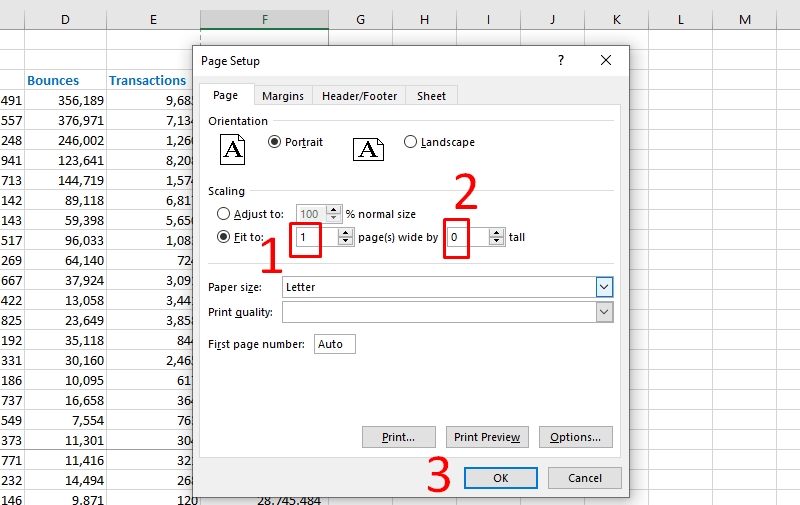Cách in giấy A5 ngang có thể không phổ biến bằng các khổ giấy A4 hay A3, nhưng lại rất hữu ích cho nhiều mục đích cụ thể như in thiệp mời, tờ rơi nhỏ, hoặc các loại ghi chú đặc biệt. Việc điều chỉnh khổ giấy A5 sang định dạng nằm ngang trong các phần mềm văn phòng như Microsoft Word và Excel là hoàn toàn khả thi và khá đơn giản. Bài viết này sẽ hướng dẫn bạn từng bước chi tiết để thực hiện thành công, giúp bạn dễ dàng chuẩn bị tài liệu để in ấn một cách chuyên nghiệp.
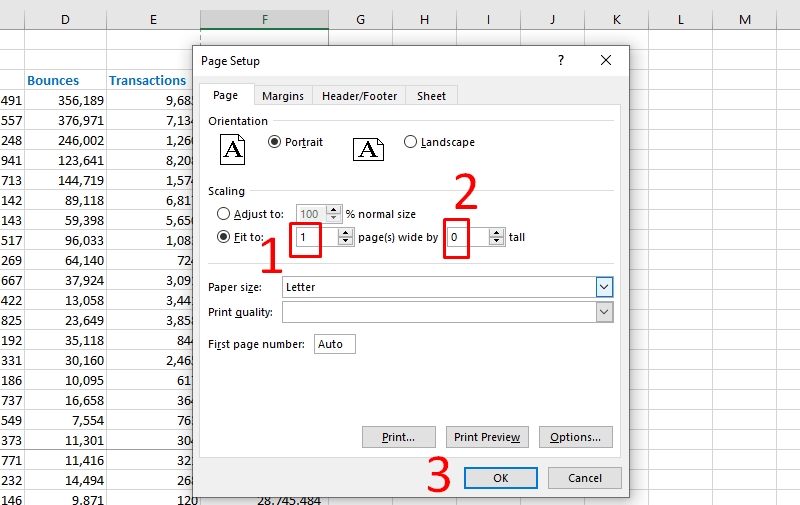
Hướng dẫn chi tiết cách in giấy A5 ngang trong Word
Để có thể in giấy A5 ngang trên Microsoft Word, bạn cần thực hiện các thao tác điều chỉnh trong cài đặt trang. Có hai phương pháp chính bạn có thể áp dụng, cả hai đều cho kết quả tương tự nhưng khác nhau về cách tiếp cận.
Cách sử dụng Tab Layout để in giấy A5 ngang
Phương pháp này bắt đầu bằng việc thiết lập khổ giấy và hướng trang ngay từ đầu, trước khi tiến hành in.
Bước 1: Mở tài liệu Word mà bạn muốn in giấy A5 ngang. Sau đó, trên thanh Menu chính, hãy nhấp vào tab Layout (hoặc Page Layout tùy phiên bản Word).
Bước 2: Trong nhóm Page Setup, tìm và chọn nút Size. Một danh sách các kích thước giấy tiêu chuẩn sẽ hiện ra. Cuộn xuống và chọn khổ giấy A5 5.83’’ x 8.27’’. Thao tác này sẽ chuyển đổi kích thước mặc định của trang sang khổ giấy A5.
Bước 3: Vẫn trong nhóm Page Setup, bạn chọn nút Orientation. Menu xổ xuống sẽ có hai lựa chọn là Portrait (khổ dọc) và Landscape (khổ ngang). Nhấn chọn Landscape để chuyển hướng giấy từ dọc sang ngang. Bạn cũng có thể truy cập vào hộp thoại Page Setup chi tiết hơn bằng cách nhấp vào biểu tượng mũi tên nhỏ ở góc dưới bên phải của nhóm Page Setup để tùy chỉnh thêm các thiết lập khác như lề trang.
Bước 4: Sau khi đã thiết lập đúng khổ giấy A5 và hướng ngang, bạn tiến hành lệnh in. Sử dụng tổ hợp phím Ctrl+P (trên Windows) hoặc Cmd+P (trên Mac), hoặc vào Tab File và chọn Print. Word sẽ hiển thị cửa sổ xem trước khi in (Print Preview). Tại đây, bạn hãy kiểm tra lại các cài đặt đã điều chỉnh (khổ A5 và hướng ngang) để đảm bảo mọi thứ chính xác trước khi nhấn nút Print để hoàn tất việc in giấy A5 ngang.
In giấy A5 ngang trực tiếp từ cửa sổ Print
Thay vì thiết lập trước trong Tab Layout, bạn có thể tùy chỉnh ngay trong cửa sổ Print. Cách này tiện lợi nếu bạn chỉ cần in A5 ngang cho một lần duy nhất mà không muốn thay đổi định dạng tài liệu gốc.
Mở tài liệu Word và nhấn tổ hợp phím Ctrl+P (hoặc Cmd+P) hoặc chọn File > Print để mở cửa sổ Print Preview. Trong phần Settings, bạn sẽ thấy các tùy chọn để điều chỉnh bản in. Tìm đến mục Paper Size và chọn A5. Kế đó, trong mục Orientation, chọn Landscape Orientation. Các tùy chỉnh này sẽ chỉ áp dụng cho lần in hiện tại. Sau khi kiểm tra bản xem trước, bạn chỉ việc nhấn Print. Việc nắm vững cách in giấy A5 ngang giúp bạn linh hoạt hơn trong các tác vụ in ấn cá nhân hoặc chuẩn bị file cho dịch vụ in chuyên nghiệp tại các đơn vị như lambanghieudep.vn.
Cách in giấy A5 ngang trong Excel đơn giản
Tương tự như Word, Microsoft Excel cũng cho phép bạn điều chỉnh khổ giấy và hướng in để thực hiện cách in giấy A5 ngang cho bảng tính hoặc dữ liệu của mình. Quy trình cũng bao gồm hai cách tiếp cận chính.
Tùy chỉnh A5 ngang qua Page Layout trong Excel
Thiết lập khổ giấy và hướng trang trước khi in giúp bạn xem trước bố cục trang in ngay trong quá trình làm việc với file Excel.
Bước 1: Mở file Excel cần in. Trên thanh Menu, chọn tab Page Layout.
Bước 2: Trong nhóm Page Setup, bạn có thể thực hiện theo hai cách:
-
Cách 1: Nhấn vào Margins, chọn Custom Margins. Trong hộp thoại Page Setup, chuyển sang tab Paper. Tại đây, tick chọn Landscape cho hướng trang (Orientation) và chọn khổ giấy A5 từ danh sách thả xuống ở phần Paper size. Cuối cùng, nhấp OK.
-
Cách 2: Trực tiếp trên tab Page Layout, bạn chọn Size và tìm đến A5. Sau đó, chọn Orientation và nhấn Landscape.
Thực hiện in A5 ngang từ cửa sổ Print trong Excel
Đây là phương pháp nhanh chóng để in khổ giấy A5 ngang mà không cần thay đổi cài đặt trang mặc định của file Excel.
Bước 1: Từ file Excel, vào File > chọn Print hoặc sử dụng phím tắt Ctrl+P (hoặc Cmd+P). Cửa sổ Print Preview sẽ hiện ra.
Bước 2: Trong mục Settings của cửa sổ Print, bạn sẽ tìm thấy các tùy chọn. Điều chỉnh Paper Size thành A5 và Orientation thành Landscape Orientation. Excel sẽ ngay lập tức cập nhật bản xem trước theo các cài đặt mới này.
Sau khi đã kiểm tra bản xem trước và chắc chắn mọi thứ đã đúng ý muốn, bạn chỉ việc nhấn nút Print để hoàn tất quá trình in giấy A5 ngang từ Excel.
Việc thành thạo các bước đơn giản này trong Word và Excel sẽ giúp bạn tự tin hơn khi cần xử lý các tài liệu yêu cầu định dạng A5 ngang. Cho dù là chuẩn bị một bản báo cáo nhỏ, một danh sách kiểm tra, hay bất kỳ tài liệu nào khác, việc in giấy A5 ngang đúng cách sẽ đảm bảo bản in cuối cùng trông chuyên nghiệp và phù hợp với mục đích sử dụng.